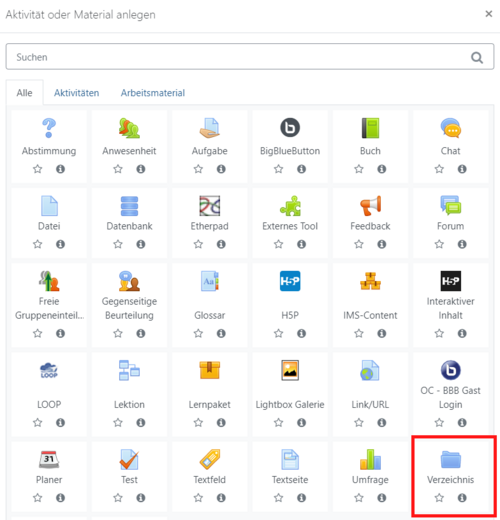2.4.11 Dateiablage
Sie haben verschiedene Möglichkeiten Dateien hochzuladen und abzulegen:
Meine Dateien
Die Dateien im Bereich Meine Dateien werden kursübergreifend abgelegt, nur Sie können auf Ihre Dateiablage zugreifen. Über das Menü am rechten oberen Rand finden Sie den Menüpunkt "Meine Dateien". Außerdem können Sie "Meine Dateien" als Block zu Ihrem Dashboard hinzufügen.
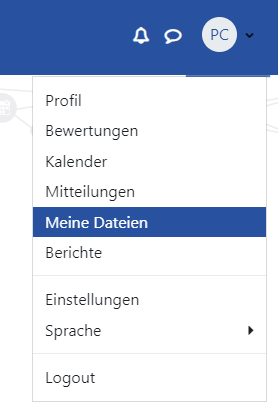
Inhaltsspeicher
Während die Dateiablage von allen Usern genutzt werden kann und dem allgemeinen Dateiupload dient, gibt es die Funktion "Inhaltsspeicher" nur für Teacher und Personengruppen mit mehr Rechten. Beim Inhaltsspeicher kann man nur Dateien vom Typ H5P speichern, hochladen und bearbeiten. Das ist von Vorteil, wenn Sie im Kurs eine H5P Aktivität anlegen wollen und dazu eine H5P-Datei aus dem Inhaltsspeicher wählen können, die bereits vorkonfiguriert ist.
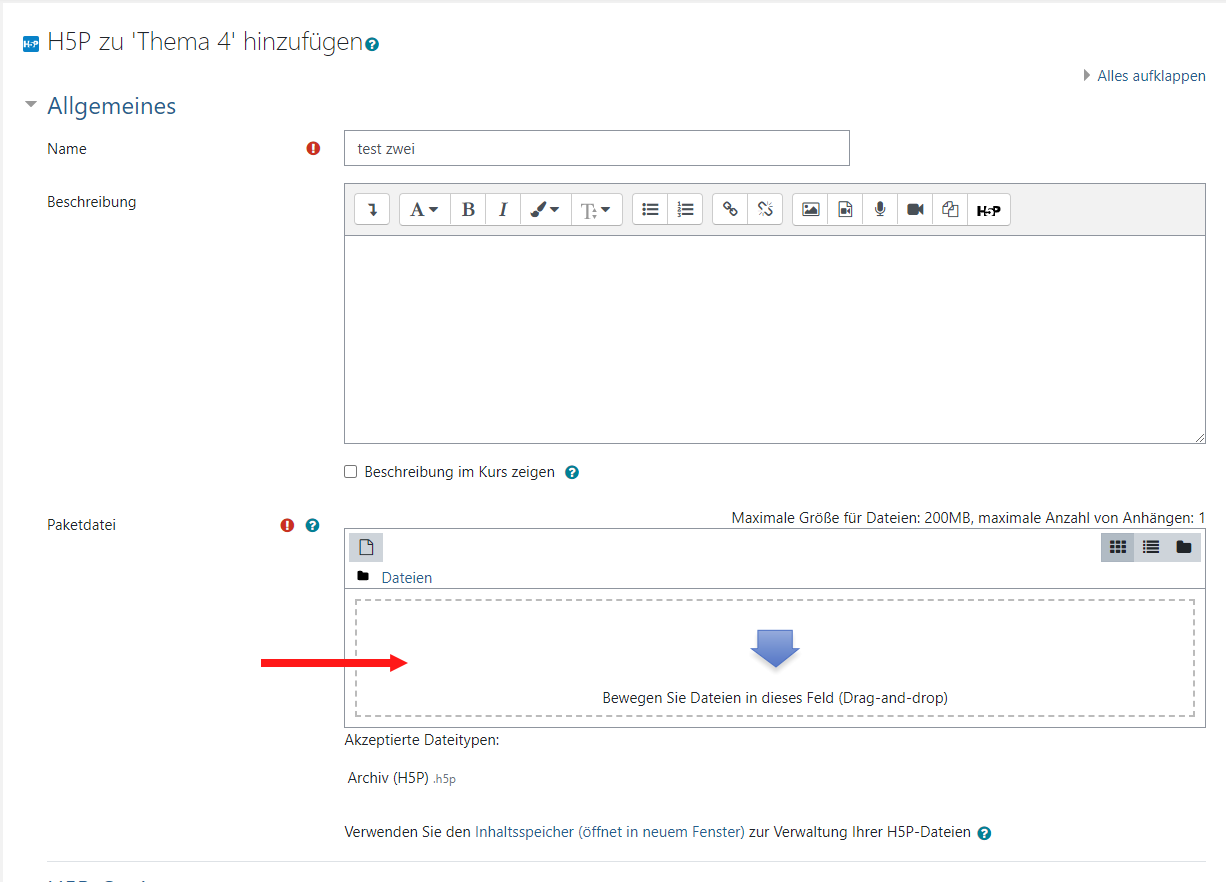
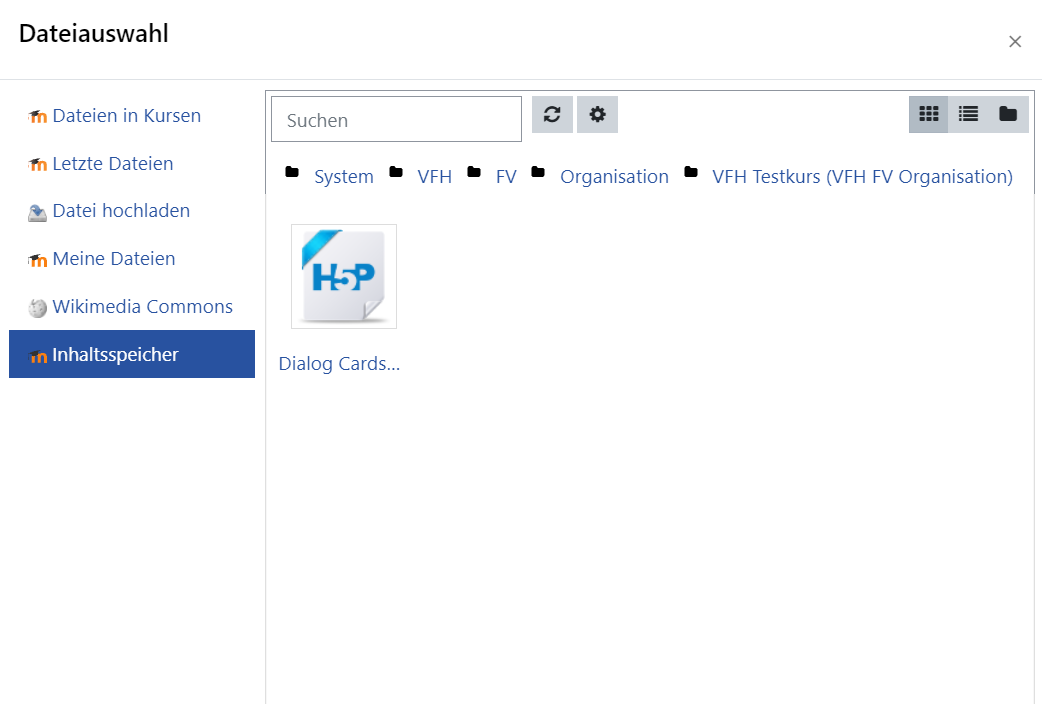
Mehr zum Inhaltsspeicher können Sie hier nachlesen: https://docs.moodle.org/311/de/Inhaltsspeicher
Drag & Drop
Die Drag & Drop Funktion ist in Moodle schon länger integriert und ermöglicht dem Nutzer einen einfachen Dateiupload. Mit ihr können Sie im Bearbeitungsmodus Dateien mit der linken Maustaste greifen und einfach in den entsprechenden Bereich des Moodlekurses einfügen.
Ein Ladebalken signalisiert Ihnen, wie weit die Datei bereits hochgeladen ist.
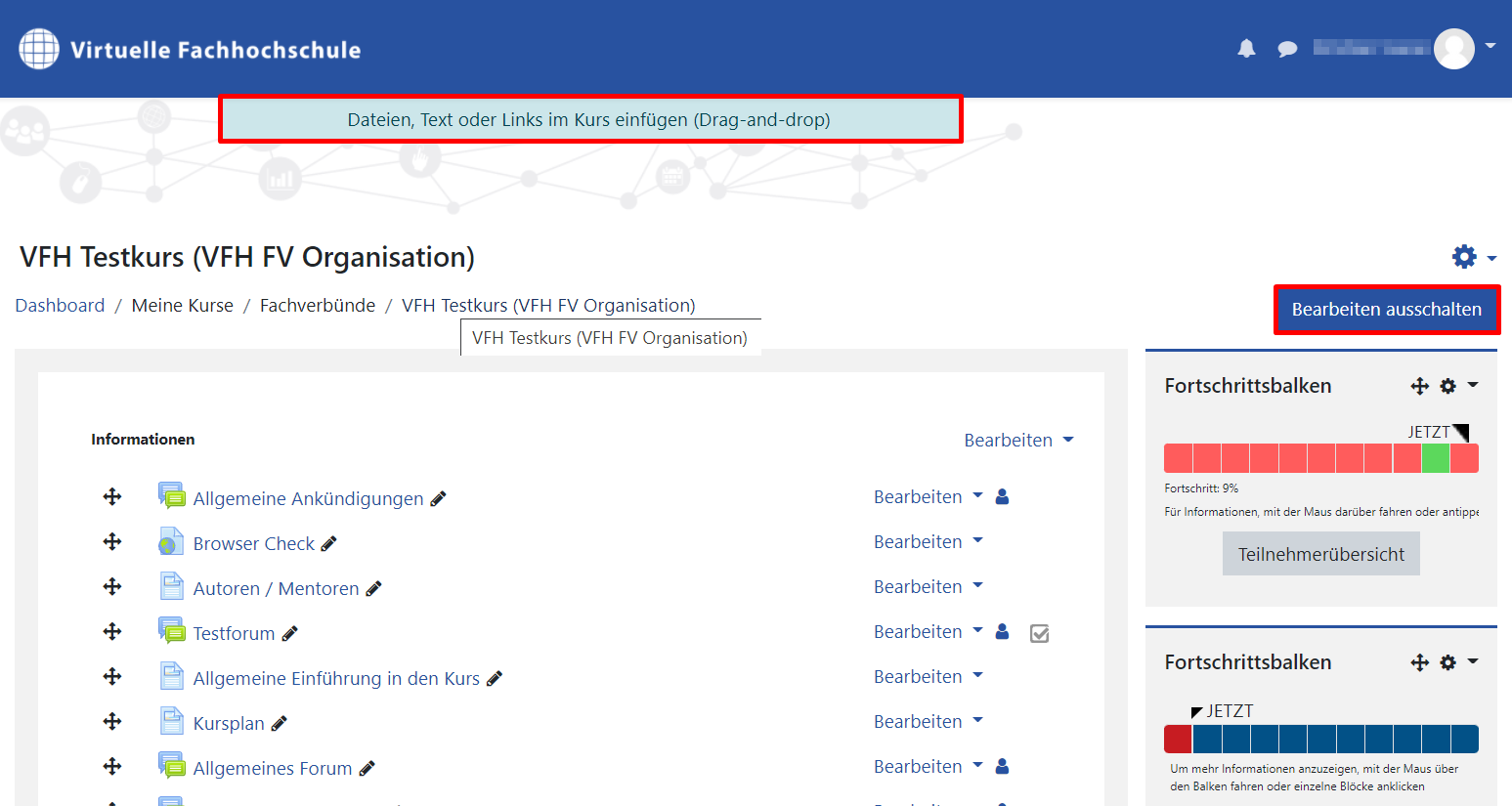
In modernen Browsern wird die Drag & Drop Funktion unterstützt. Wenn Sie den "Bearbeitungsmodus" einschalten wird ganz oben, mittig von der Seite kurz eine Meldung auftauchen "Dateien, Text, oder Links im Kurs einfügen (Drag-and-drop)", um das Nutzen der Funktion zu bestätigen. Falls diese Meldung nicht auftaucht und Sie die Funktion nicht nutzen können, sollten Sie es mit einem aktuelleren Browser versuchen.
Dateiverzeichnis
Innerhalb von Kursen können Sie Dateien in einem Verzeichnis ablegen, diese sind dann nur in diesem Kurs verfügbar. Alle Kursteilnehmenden, die in dem entsprechenden Kurs eingeschrieben sind, können auf diese Dateien zugreifen (wenn das Verzeichnis für die Teilnehmenden "sichtbar" ist).
Im Bearbeitungsmodus klicken Sie dafür einfach auf "Aktivität oder Material anlegen" und wählen Sie dann "Verzeichnis" aus.